Microsoft Excel – это программа для работы с таблицами, где проводятся экономико-статистические расчеты, и структурируется полученная информация. Из-за частых ошибок в работе софта у юзеров появляются вопросы о том, как восстановить несохраненный файл Эксель, если часть данных потерялась.
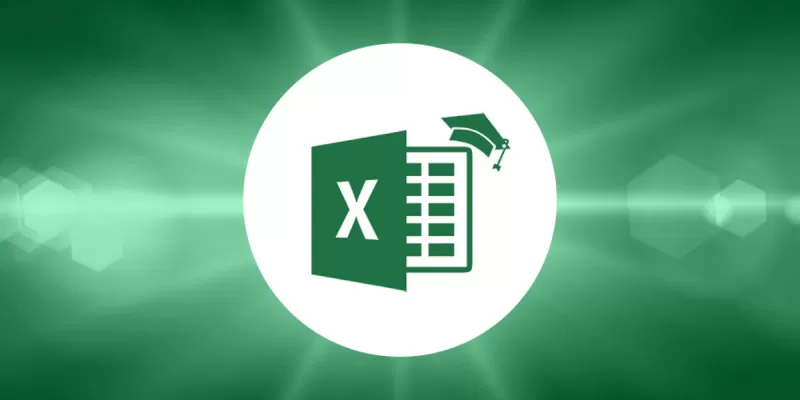
Автосохранение книги
Программа Microsoft Excel позволяет автоматически сохранять введенную информацию. После правильной настройки функции пользователю не придется нажимать на кнопку с изображением дискеты.
Установка нужных параметров позволяет восстановить предыдущую версию файла Excel сразу же после открытия документа.
Настройка автосохранения:
- откройте раздел «Файл» в главном меню программы;
- в предложенном списке выберите «Параметры»;
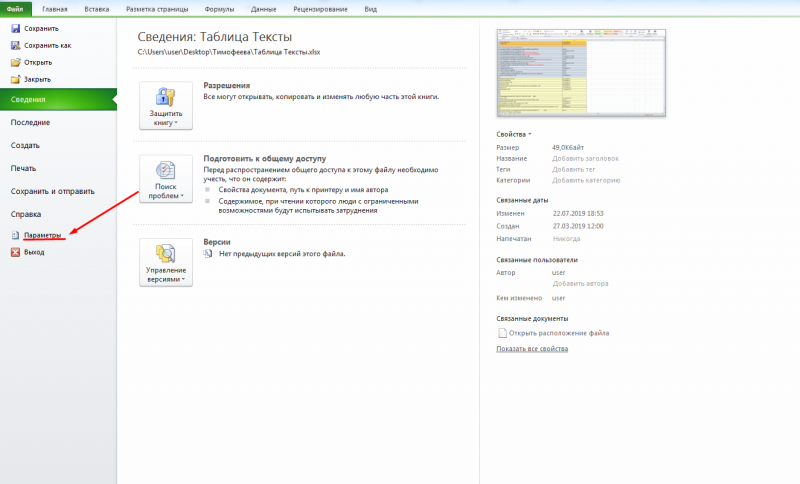
- откройте пункт «Сохранение»;
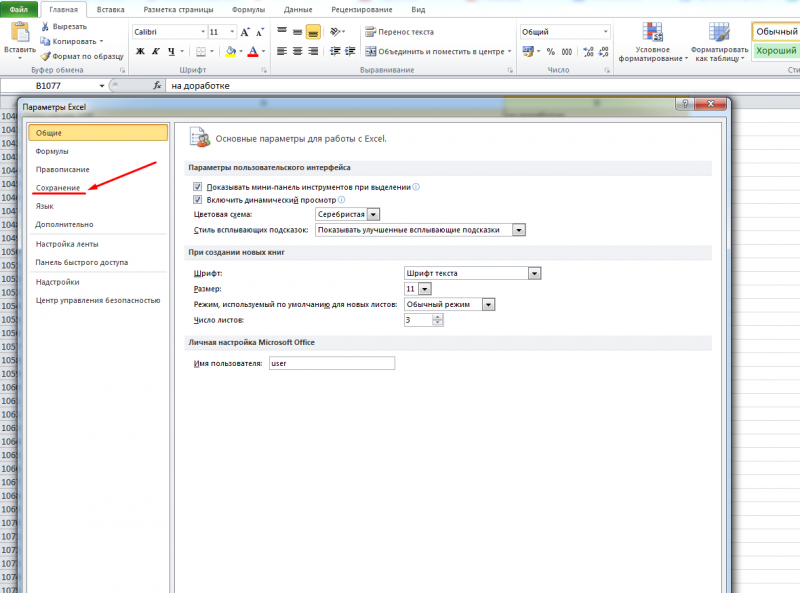
- произвести настройку автосохранения можно в разделе «Сохранение книг».
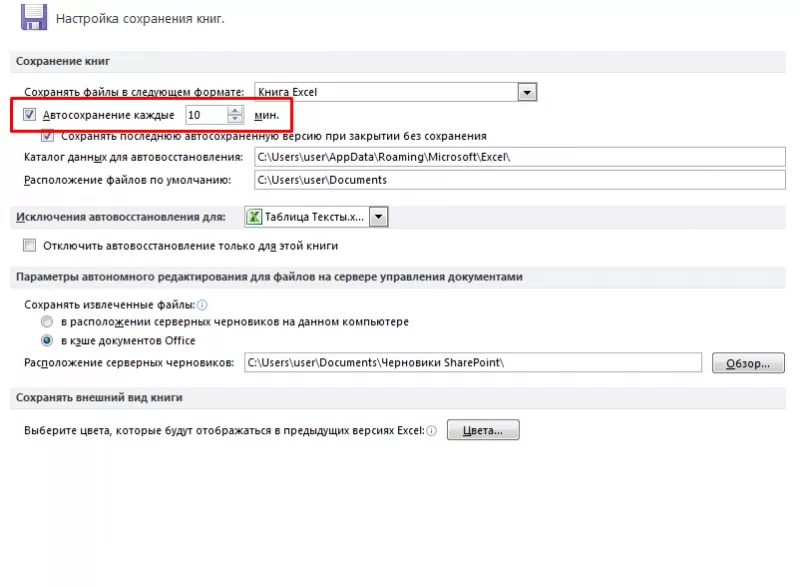
Формат изменять не стоит, периодичность записи уменьшается до одной минуты. Поставьте галочку в поле «Сохранять последнюю версию при закрытии».
Теперь сохранение происходит без участия пользователя. Остается понять, как восстановить Excel-файл, если не сохранил.
Создание резервной копии
Восстановить документ после повреждения или внесения неверных данных можно с помощью резервной копии.
- Начните создание резервной копии до заполнения таблицы. Для этого нажмите «Файл», затем «Сохранить как».
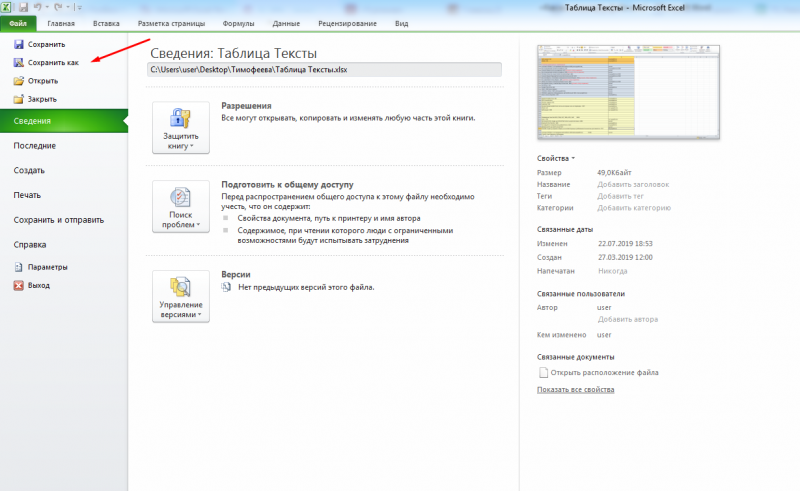
- Выберите «Обзор».
- Откроется окно для сохранения, перейдите в «Сервис».
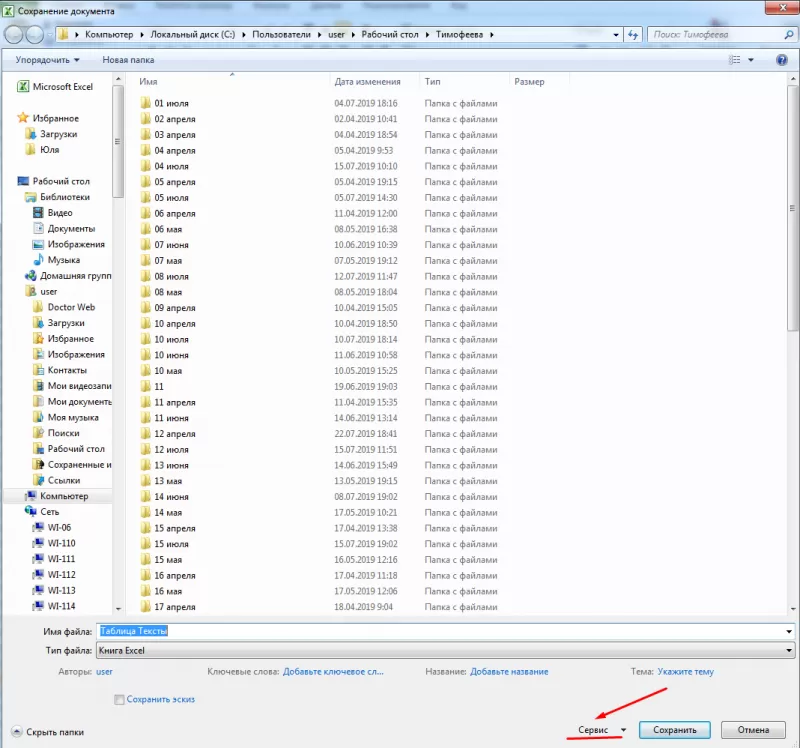
- После нажатия на кнопку появится контекстное меню, кликните по разделу «Общие параметры».
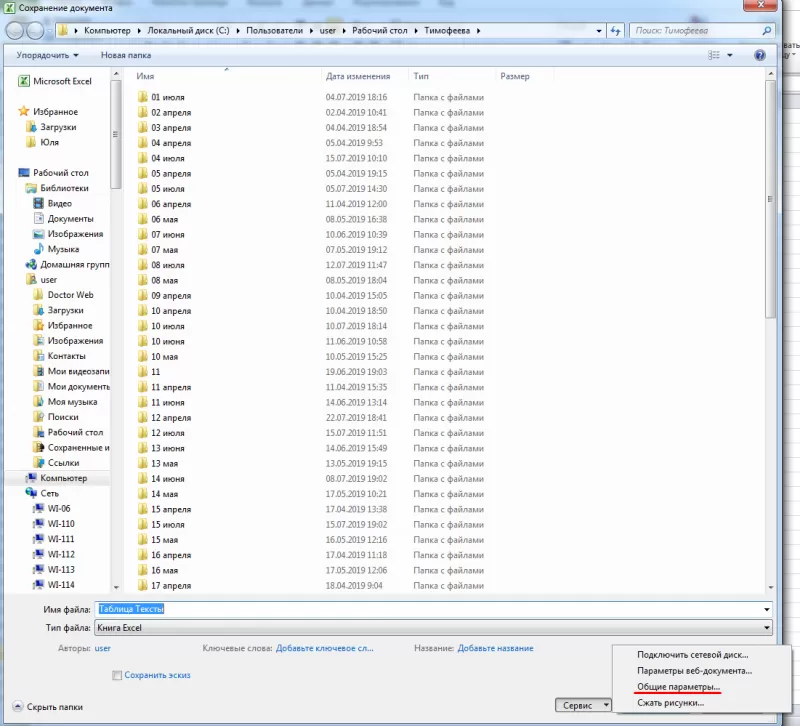
- Поставьте галочку в первой строке, пароль можно не добавлять. Нажмите «Ок».
- Кликните по кнопке «Сохранить». На рабочем столе появится книга и резервная копия.
Резервная копия обновляется автоматически. Она открывается после обнаружения неисправностей в главной книге.
Создание файла восстановления
Инструкция для автосохранения помогает тем пользователям, которые внесли некорректные изменения в таблицу и сохранили её. Автоматически записывается дополнительный документ, который нужен для бэкапа.
Как восстановить файл Эксель после сохранения?
- Убедитесь, что с момента некорректного исправления прошло не больше времени, чем указано для автоматической записи.
- Скопируйте путь до папки с сохранениями, вставьте в проводник.
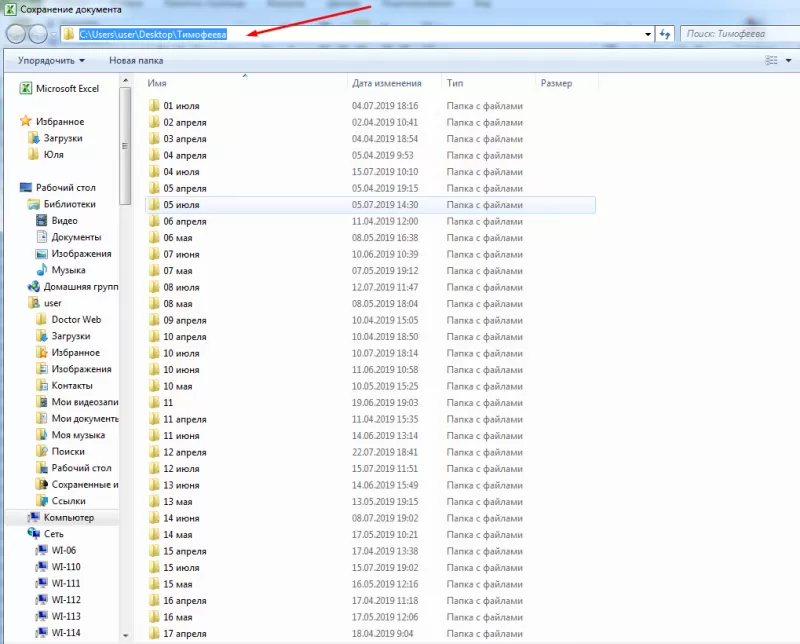
- Откройте тот вариант, который сохранен без неправильных изменений.
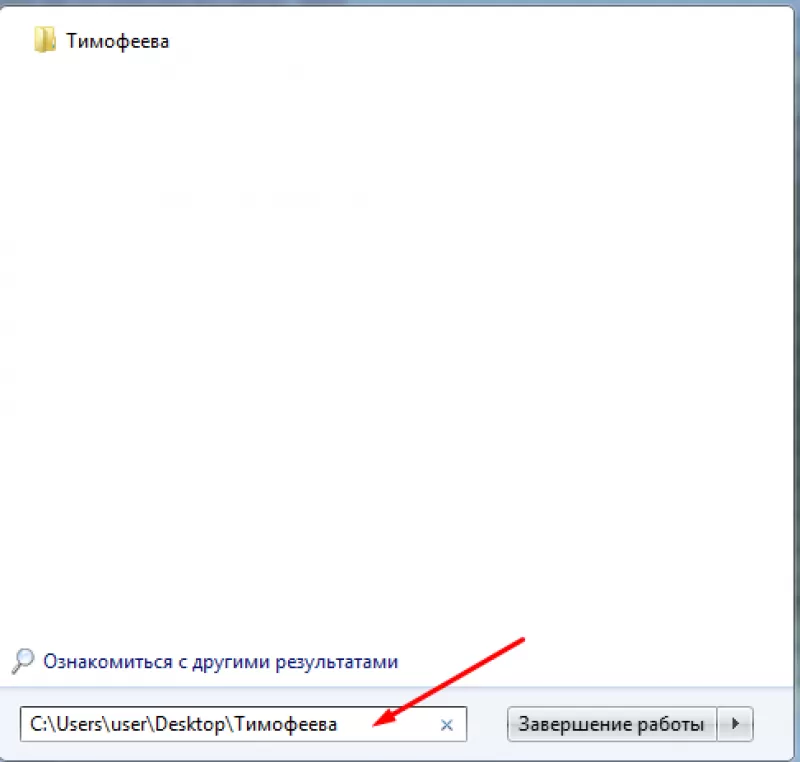
Аналогичные действия применяются для того, чтобы восстановить Excel-файл, если он поврежден.
Восстановление вручную
Автоматическое сохранение и резервная копия не всегда применяются пользователями заблаговременно, поэтому возникают вопросы о том, как восстановить удаленный Excel-файл или поврежденную книгу.
Существует несколько способов, которые позволяют работать с поврежденными или удаленными таблицами.
Восстановление данных из поврежденной книги
Первый способ восстановления редко применяется пользователями, так как Office предусматривает автоматический запуск этой процедуры.
Как восстановить поврежденный файл Excel вручную?
- Откройте программу Excel, в меню найдите кнопку «Открыть».
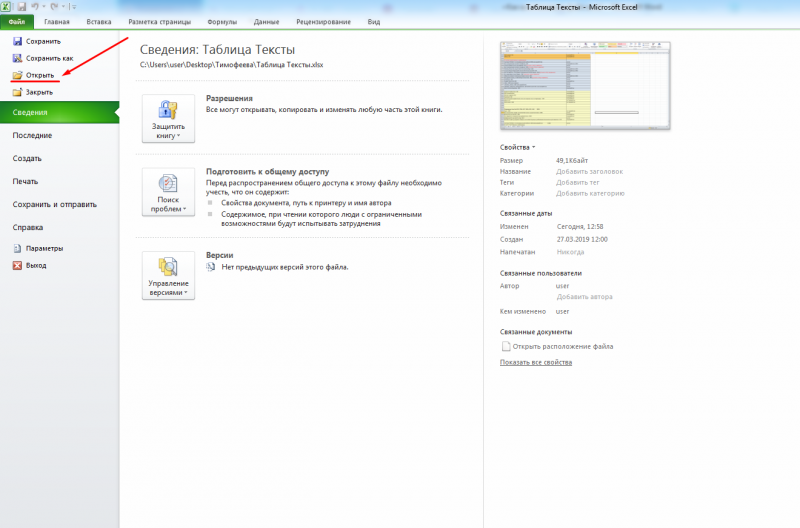
- Нажмите на «Обзор».
- Выберите ту книгу, которая не открывается. Нажмите на значок стрелки справа от клавиши «Открыть» и кликните по последнему варианту.
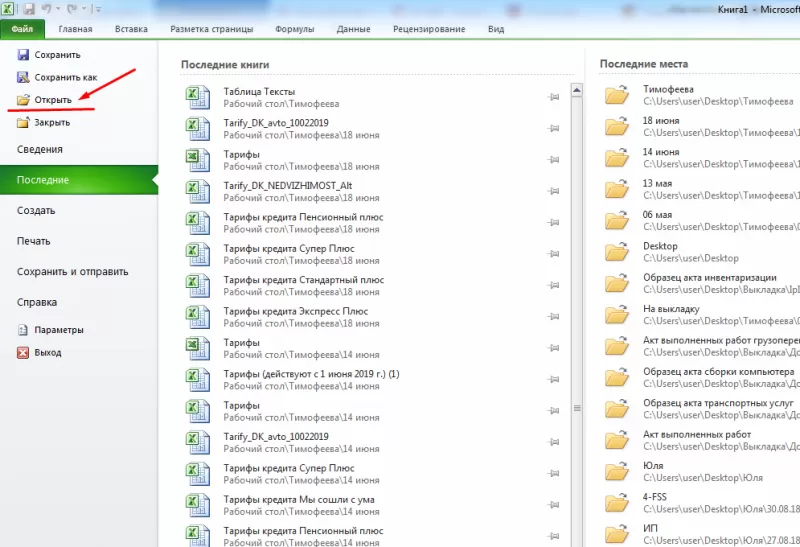
- В появившемся окне выберите «Восстановить» или «Извлечь данные». Для полного сохранения информации отметьте первый вариант. Если не сработает, нажмите на вторую кнопку.
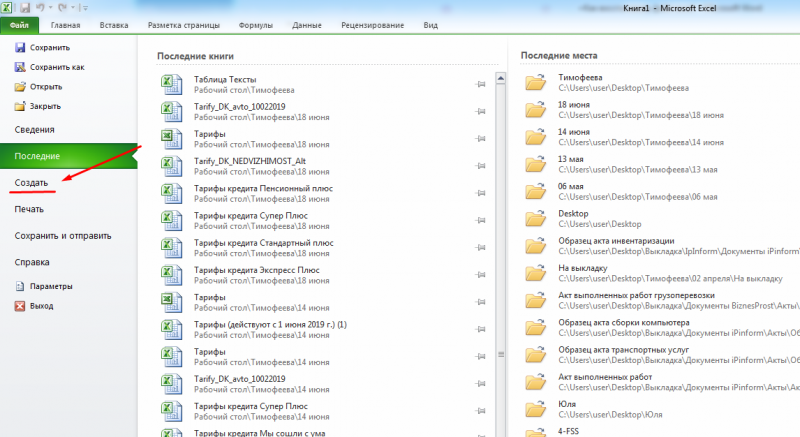
Если информация подвергалась серьезным изменениям после появления ошибки, то вернуть данные не получится.
Использование средств Office
Microsoft Office предлагает юзерам Excel разные способы открывания таблиц. Связано это с неполадками, которые возникают при запуске, например, с ошибкой пересчета.
Как восстановить несохраненный или поврежденный файл Эксель с помощью Office?
- Запустите программу, создайте новую пустую книгу.
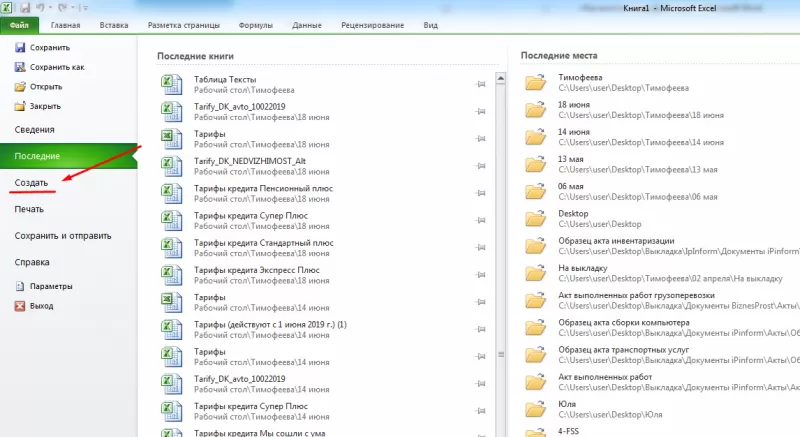
- В главном меню выберите «Файл» и нажмите на кнопку «Параметры».
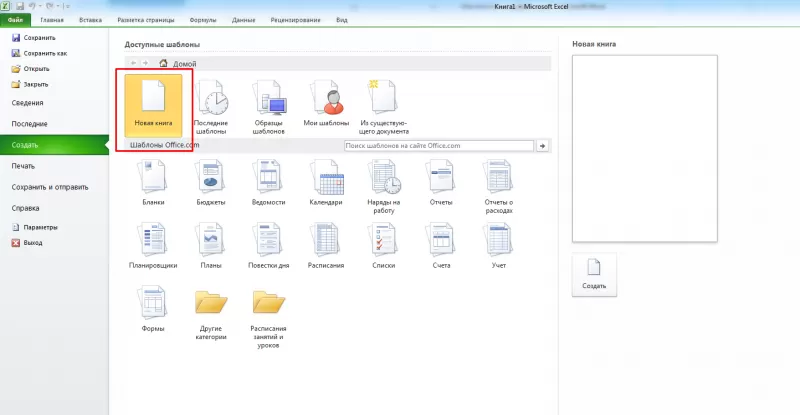
- Найдите раздел «Формулы», пункт «Параметры вычислений».
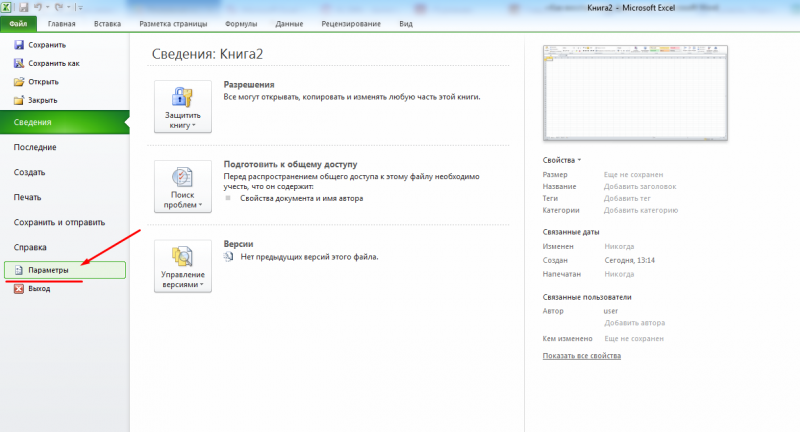
- В поле «Вычисления в книге» выберите вариант «Вручную». Нажмите «Ок».
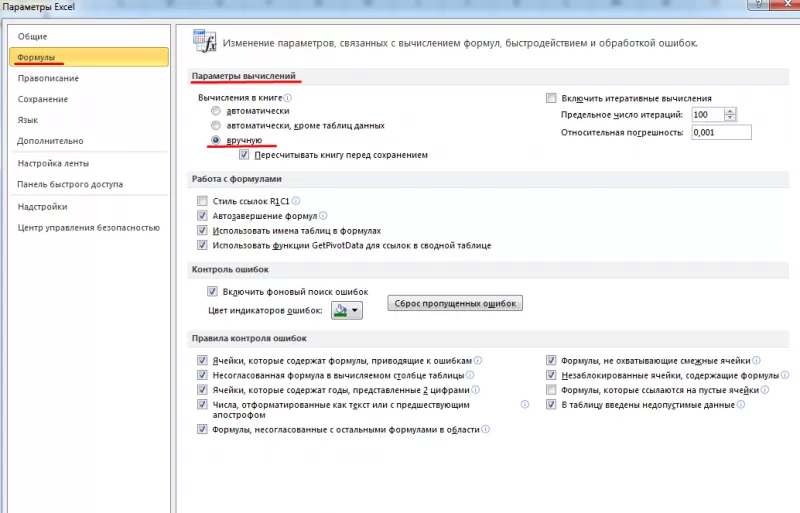
- Откройте поврежденную книгу.
Если причина неисправности заключалась в неправильном пересчете, то таблица откроется без ошибок.
Программа Recovery Toolbox for Excel
Информация может иметь большее значение, нежели макросы и расчеты, поэтому так популярны программы, которые восстанавливают часть данных из книги. Одна из таких – Recovery Toolbox for Excel.
Для быстрого восстановления стоит воспользоваться онлайн-версией программы.
- На сайте выберите вкладку «Онлайн».
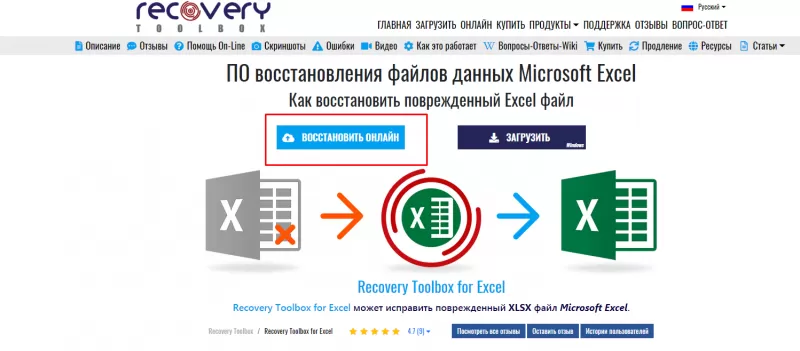
- Загрузите поврежденный файл, введите адрес электронной почты, перепишите символы с капчи, нажмите «Далее».
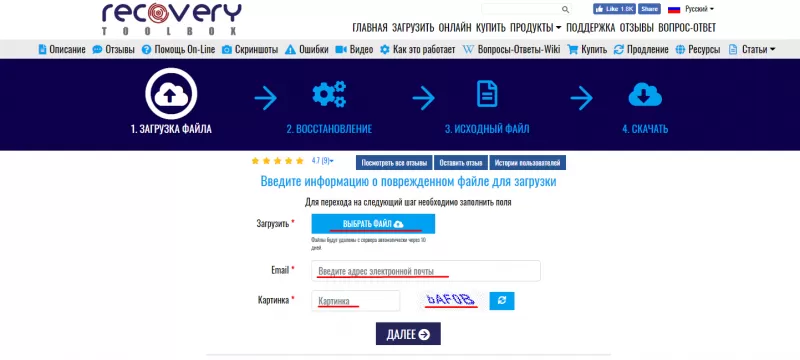
- Процесс занимает не более двух минут.
- Если документ приведен в первоначальное состояние, то пользователь сможет его скачать, иначе появится сообщение об ошибке.
Онлайн-версия поддерживает не все типы документов, не сохраняет расчеты и макросы, написанные на языке VBA. Поэтому чаще скачивается полная версия.
Использование онлайн-сервиса Мансофт
Удаленная книга также поддается восстановлению, если использовать продукты компании Мансофт, например, Easy File Undelete. Пользователю нужно скачать приложение на компьютер и указать папку или жесткий диск, где хранилась таблица.
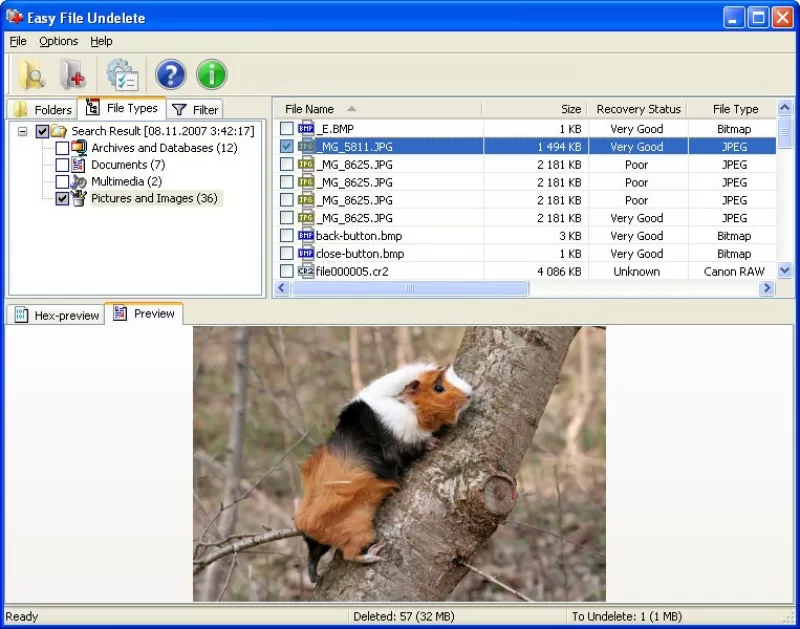
Онлайн сервис помогает в восстановлении, если сохранение проведено с ошибкой, или поврежден носитель.
Если вы хотите получить более полную информацию по этому вопросу, посмотрите видео:
Этот сервис позволит «отремонтировать» документы, которые не получается открыть обычным способом. Подойдет программа и для Word.
Книги из программы Excel легко подвергаются воздействию, что сказывается на работоспособности. Пользователь может вернуть доступ к информации, если воспользуется стандартными средствами от Office или сторонними программами.








 Скачать
Скачать


